Digitaalisessa markkinoinnissa asiakashankinta on keskeisessä asemassa. Yksi uusimmista kontakteja hankkimisen menetelmistä on Growth-työkalujen käyttö, erityisesti Bar Growth -työkalujen käyttö. Näiden työkalujen avulla voit tavoittaa uusia asiakkaita verkkosivustosi kautta houkuttelevalla tavalla. Tämä opas näyttää sinulle, miten voit tehokkaasti luoda oman Bar Growth -työkalusi.
Tärkeimmät havainnot
- Growth-työkalut ovat hyödyllisiä uusien kontaktien hankkimiseen verkkosivustojen kautta.
- Bar Growth -työkalulla voit sijoittaa näyttävän palkin verkkosivustosi yläosaan.
- Työkalun muokkausmahdollisuudet ovat laajat, mukaan lukien teksti, värit ja painikkeen käyttäytyminen.
Vaiheittainen opas Bar Growth -työkalun luomiseen
Jotta voit luoda Bar Growth -työkalun, seuraa näitä ohjeita. Annan sinulle yksityiskohtaisen oppaan, jotta et ohita tärkeitä tietoja.
Ensimmäinen vaihe: Pääsy Growth-työkaluihin
Ensinnäkin sinun täytyy kirjautua hallintapaneeliisi ja siirtyä Growth-työkalujen sivulle. Sieltä löydät vasemmalta valikon, josta valitset "Growth Tools" ja sen jälkeen "Widgets". Uuden työkalun luomiseksi klikkaa ylhäällä "New Growth Tool".
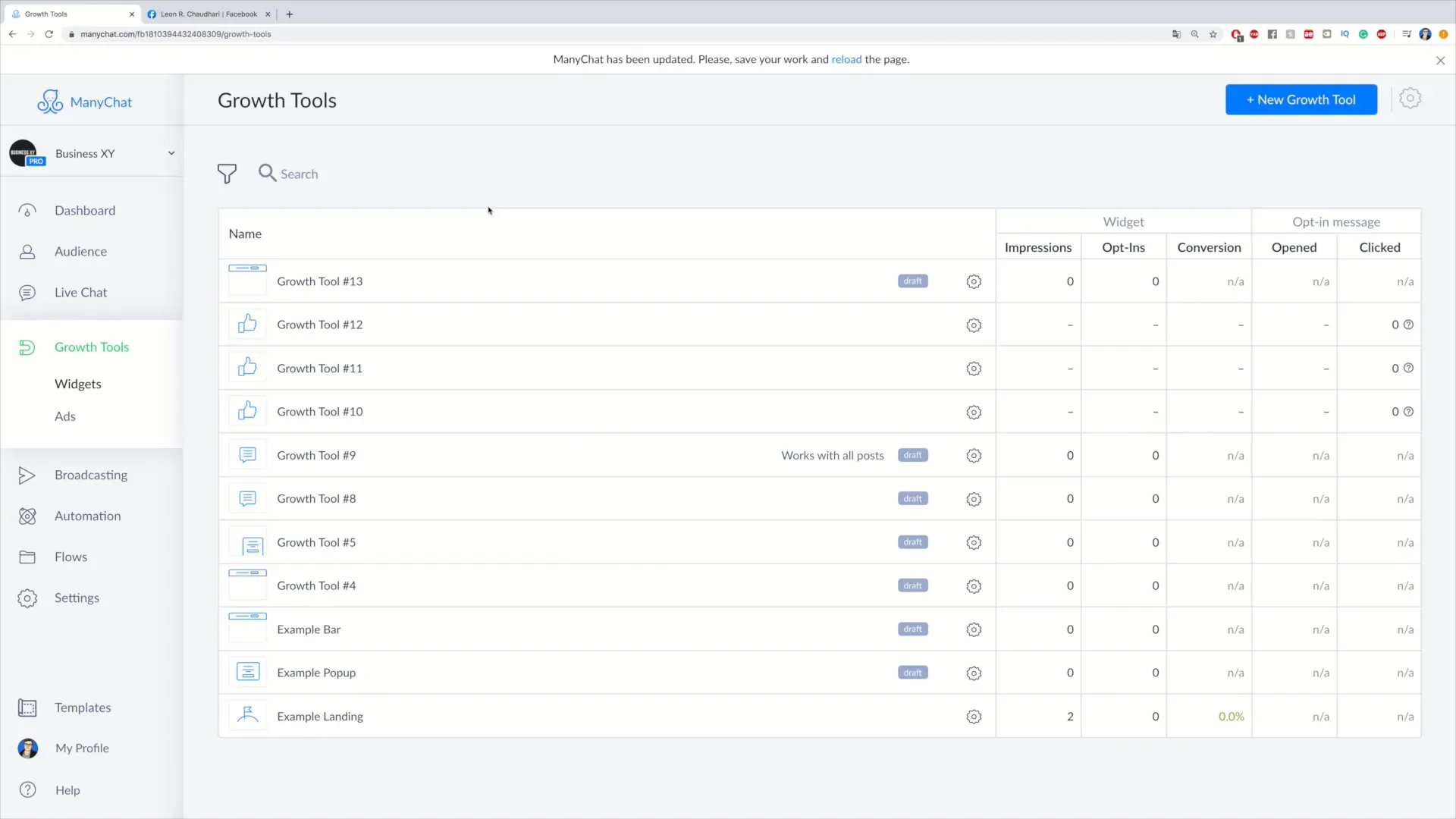
Toinen vaihe: Widget-tyypin valinta
Klikattuasi "New Growth Tool" sinulla on erilaisia vaihtoehtoja, joista voit valita. Tässä voit valita "Overlay Widgets", jotka ovat widgetit, jotka näytetään verkkosivustosi päällä. Lisäksi sinulla on myös "Emeddable Widgets" käytettävissä, joita voit integroida suoraan verkkosivustosi koodiin.
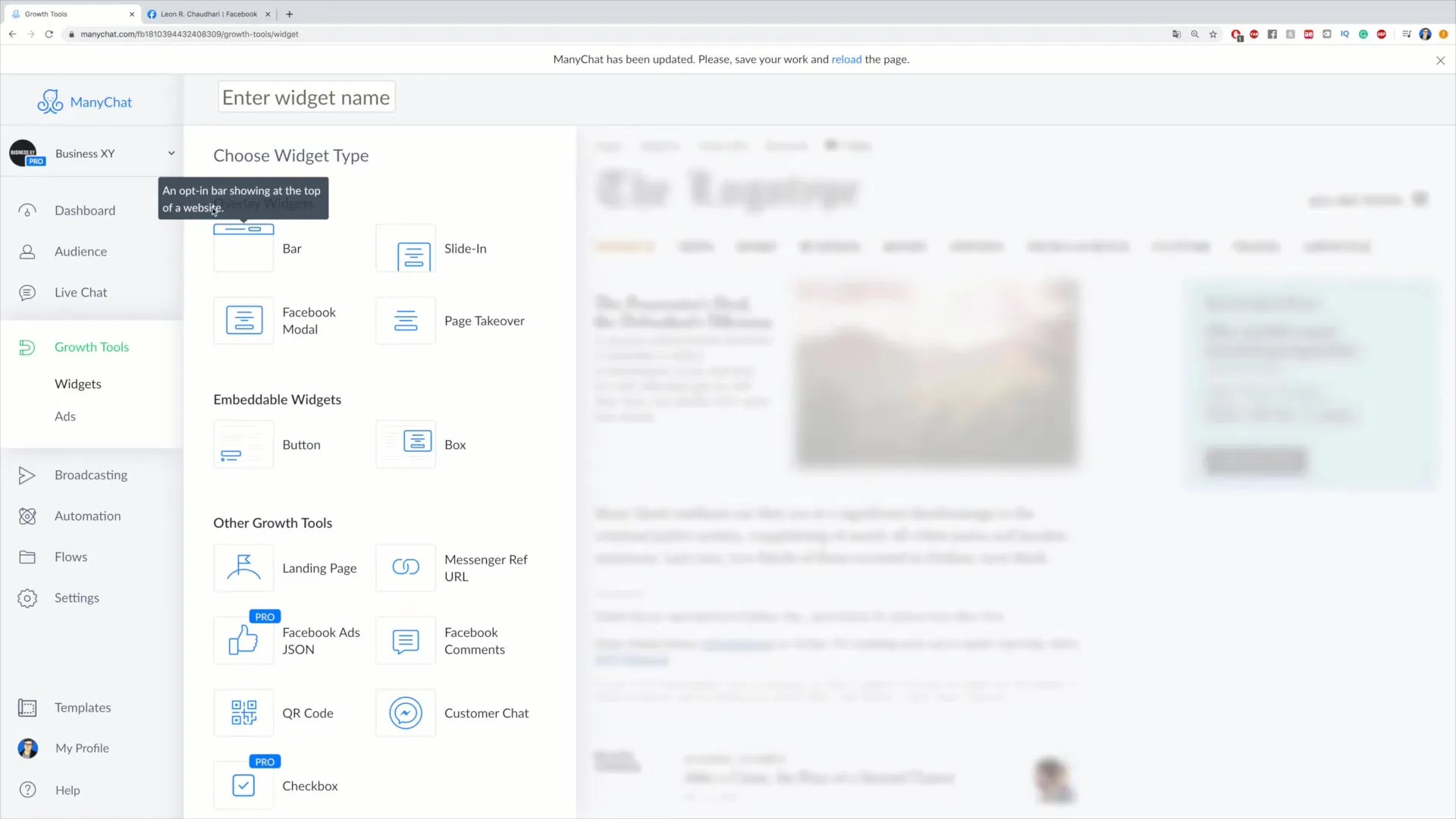
Kolmas vaihe: Bar Growth -työkalun luominen
Valitse nyt Overlay Widget, erityisesti vaihtoehto "Bar". Tämä palkki näkyy verkkosivustosi yläreunassa. Keksi houkutteleva teksti, joka motivoi käyttäjiä ottamaan sinuun yhteyttä. Esimerkiksi "Kirjoita minulle viesti Facebookissa". Selkeä lausemuoto helpottaa käyttäjiä ottamaan yhteyttä.
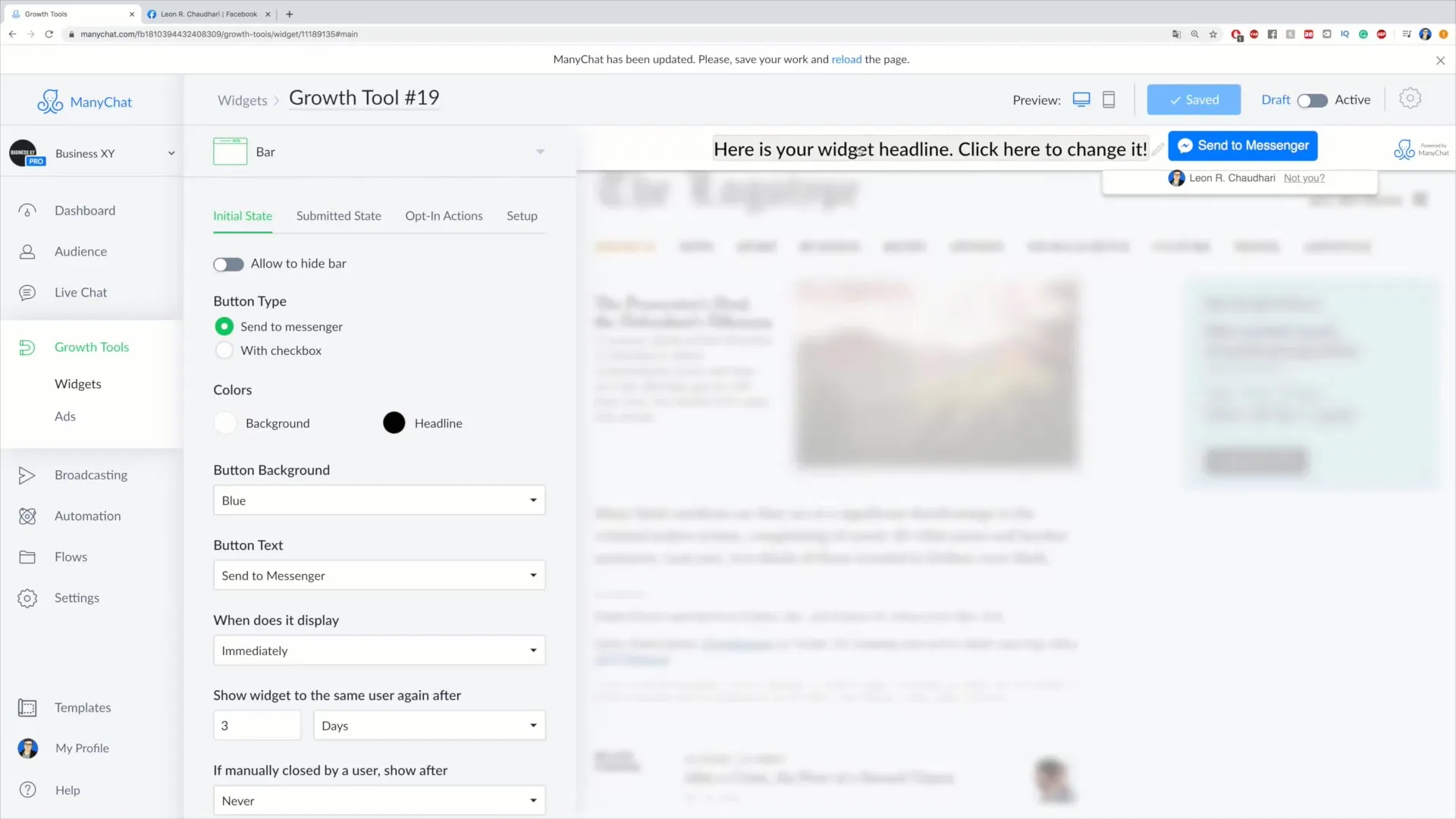
Neljäs vaihe: Palkin mukauttaminen
Voit mukauttaa palkkisi ulkoasua varmistaaksesi, että se sopii verkkosivustoosi. Päätä esimerkiksi, voivatko käyttäjät sulkea palkin. Voit myös valita painiketyypin - joko "Send to Messenger" tai "Checkbox". Eri painiketyypeillä on erilaisia nopeuksia ja vuorovaikutusmahdollisuuksia.
Viides vaihe: Värien valinta ja painikkeen teksti
Ennen kuin jatkat, valitse näkyvä väri painikkeelle. Sinistä usein suositellaan, koska se erottuu hyvin silmille. Painikkeen tekstiä voidaan myös muokata. Termit kuten "Send to Messenger" tai "Let's Chat" ovat selkeästi ymmärrettäviä ja kannustavat vuorovaikutukseen.
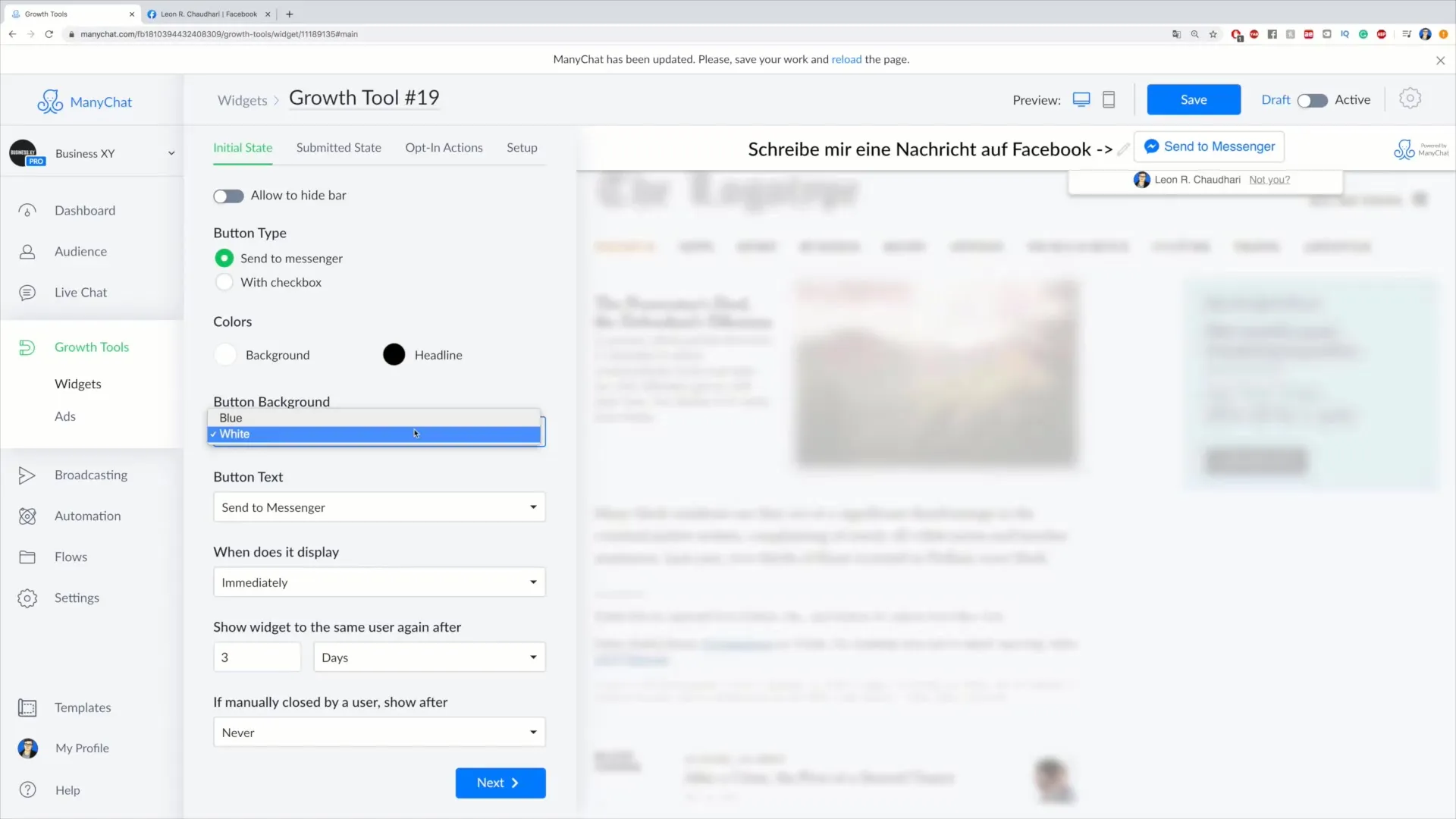
Kuudes vaihe: Näyttämöasetukset
On tärkeää määrittää, milloin palkki tulisi näkyviin. Voit päättää, pitäisikö sen näkyä heti vai vasta tietyn vierityssyvyyden tai määritellyn ajan jälkeen, jonka käyttäjä viettää sivulla. Nämä vaihtoehdot mahdollistavat kohdennetun kävijöiden lähestymistavan.
Seitsemäs vaihe: Palkin uudelleennäyttö
Jos sinulle on tärkeää, että palkki voidaan näyttää uudelleen, voit määrittää ajan, jonka kuluttua se näytetään uudelleen, kun käyttäjä sulkee sen. Näin voit varmistaa, että käyttäjät eivät ohita tietoa, vaikka he olisivatkin sulkeneet sen kerran.
Kahdeksas vaihe: Värien ja tekstien mukauttaminen
Lopullista mukautusta varten voit määrittää palkin taustavärin. Jos esimerkiksi valitset punaisen värin, varmista, että teksti on silti hyvin luettava. Kirjoita selkeä toimintakehotus, kuten "Kirjoita minulle viesti Facebookissa", lisätäksesi vuorovaikutuksen todennäköisyyttä.
Yhdeksäs vaihe: Asetusten vahvistaminen
Kun olet tehnyt kaikki haluamasi mukautukset, klikkaa "Next" vahvistaaksesi asetuksesi. Sinun pitäisi nyt pystyä määrittämään käyttäjän vuorovaikutus, esimerkiksi kiitosviestillä kuten "Kiitos, että kirjoitit minulle".
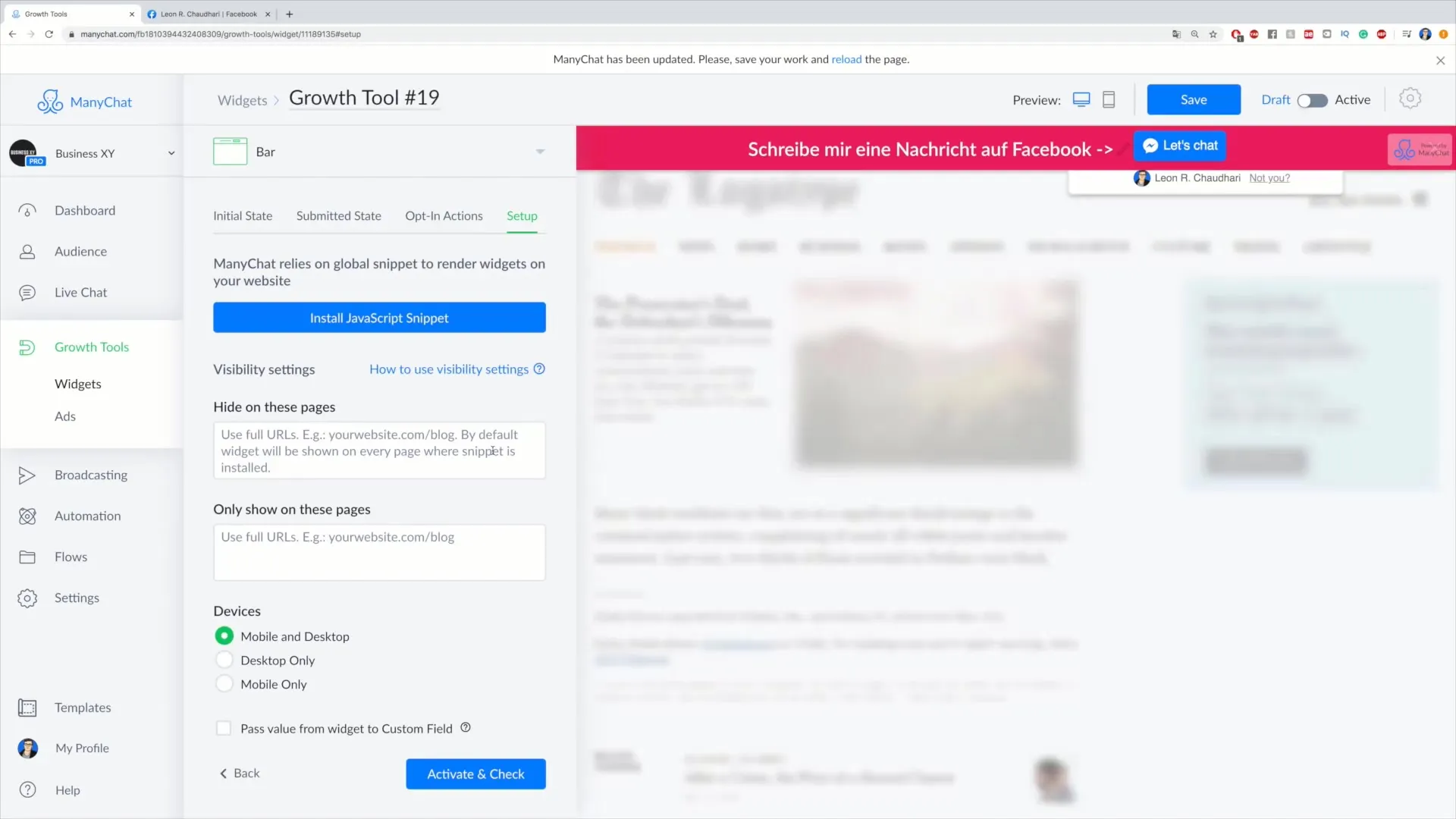
Kymmenes vaihe: Kasvutyökalun integrointi verkkosivustollesi
Viimeinen vaihe on aktivoida JavaScript-koodi, jotta kasvutyökalu toimii verkkosivustollasi. Napsauta "Asenna JavaScript-snippet". Aktivoinnin jälkeen työkalu on käytettävissäsi verkkosivustollasi.
Yhteenveto
Tämän vaiheittaisen oppaan avulla sinun pitäisi pystyä luomaan ja integroimaan onnistuneesti baarikasvutyökalu verkkosivustollesi. Kun muokkaat työkalua omien toiveidesi mukaisesti, voit saavuttaa parempia tuloksia asiakashankinnassa.
Usein kysytyt kysymykset
Kuinka kauan kestää baarikasvutyökalun asentaminen?Se ei pitäisi kestää yli 20-30 minuuttia, jos kaikki tarvittavat materiaalit ovat valmiina.
Voinhan muokata työkalua milloin tahansa?Kyllä, voit tehdä muutoksia milloin tahansa parantaaksesi työkalun suorituskykyä.
Tarvitsenko ohjelmointitaitoja työkalun asentamiseen?Ei, asennus on käyttäjäystävällistä eikä vaadi ohjelmointitaitoja.


